Klaidos ištaisymas kažkas nutiko, pabandykite paleisti „GeForce“ patirtį iš naujo

- 4056
- 515
- Eugene Fadel
Programą „GeForce Experience“ daugelis kompiuterių vartotojų naudoja kaip programą, skirtą valdyti ir nustatyti NVIDIA vaizdo plokštę. Tai automatizuoja tvarkyklių atnaujinimą, optimizuoja žaidimo režimą, leidžia įrašyti žaidimus, valdyti spalvų pateikimus. Kartais, pradedant programą, iškart po jos diegimo ar naudojimo metu, gali būti klaida „Kažkas nutiko ne taip, pabandykite iš naujo paleisti„ GeForce “patirtį“, o tai rodo, kad negalima tolesnio šios programos naudoti neįmanoma naudoti šios programos. Šiame straipsnyje mes kalbėsime apie klaidos atsiradimo priežastis ir apsvarstysime veiksmingas galimybes pašalinti.

Problemos priežastys
Pranešimas „Kažkas suklydo„ GeForce “patirtis“ vertime skamba kaip „kažkas nutiko su„ GeForce “patirtimi“. Klaida yra kritinė, nes ji neleidžia naudoti naudingumo.
Prieš pradedant ieškoti galimybės kovoti. Priežastys gali būti kelios galimybės. Reikės identifikuoti problemos šaltinį pagal bandymą ir klaidą. Kai rasta priežastis, programa prasidės be problemų.
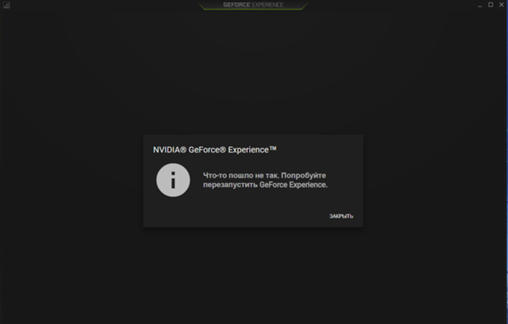
Gedimo pašalinimo metodai
Taigi, kaip ištaisyti kažkokį neteisingą „GeForce“ patirties nesėkmę. Pirmiausia reikia pabandyti iš naujo paleisti programą. Norėdami tai padaryti, neužtenka perkrauti kompiuterio: pirmiausia turėsite pereiti į „Užduočių dispečerio“ meniu, pavadindami eilutę „atlikti“, paspausdami pagrindinį derinį ir R, kur reikia Pristatykite „TaskMGR“ direktymą, kuris atidarys dispečerio procesų vadovą. Šiame lange būtina sustabdyti aktyvius „nVidia“ procesus, tada paleisti kompiuterį iš naujo ir iš naujo paleisti programą, kad paleistumėte programą.
. .
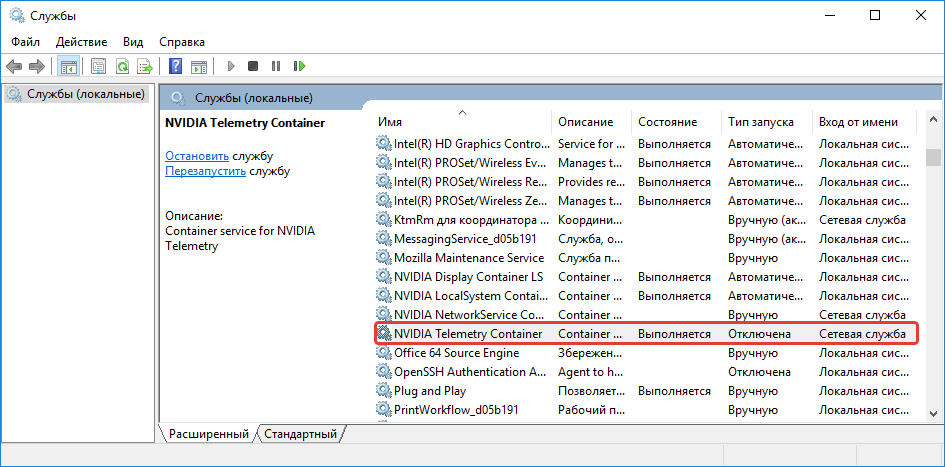
Jei šios manipuliacijos nepateikė rezultato, tada reikia nuosekliai pašalinti galimas problemos priežastis.
Suderinamumo režimo nustatymas
. Suderinamumo reguliavimo procesas atliekamas taip:
- Programos etiketėje spustelėkite mygtuką Dešinys.
- Lange atidarytas skirtuke „Suderinamumas“, kur skyriuje „Suderinamumo režimas“ pasirinkite kitą OS versiją, pavyzdžiui, „Windows XP“, „Windows XP“.
- Tame pačiame skirtuke įdiekite varnelę priešingai „Paleiskite šią programą administratoriaus vardu“.
- Patvirtinkite mygtuko „Gerai“ pakeitimus.
- Patikrinkite operacijos rezultatą, pradėkite programą.
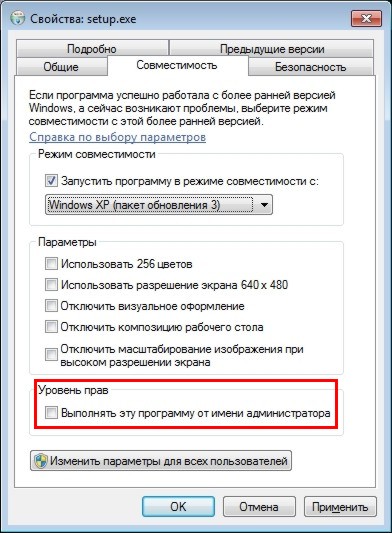
Jei rezultatas yra neigiamas ir klaida neišnyko, turite eiti į kitą darbo etapą.
„Visual C“ paketo įrengimas
Kartais problema yra ne konfliktas, tačiau nesant programinės įrangos komponentų, reikalingų „GeForce“ patirčiai funkcionavimui. Norėdami pašalinti šią įvykių parinktį, turite atnaujinti „Windows“ sistemos komponentus į naujausią versiją, tada įdiekite „Visual C“ paketą sistemoje, be kurio programa negali veikti. Norėdami tai padaryti, atsisiųskite šį programinės įrangos komponentą „Microsoft“ svetainėje ir 32 bitų sistemoms turite įdiegti „VC_Redist“ failą.x86.exe, o už 64 bitą - du failai: VC_REDist.X64.EXE ir VC_REDist.x86.Exe. .
. Paslaugos aktyvavimo metodas atliekamas taip:
- .MSC, kuris leis jums atidaryti visų paslaugų sąrašą.
- Sąraše turite rasti „NVIDIA“ ekrano konteinerio LS paslaugą, atidarykite ją dvigubu spustelėkite jį su dešiniu pelės mygtuku.
- .
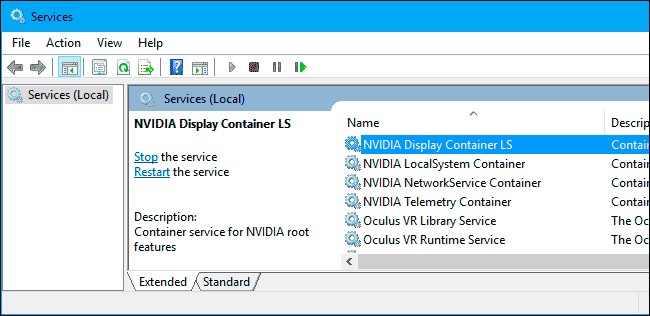
Norėdami patikrinti manipuliacijų teisingumą, turite diegti langą „Sistemos konfigūracija“ per įrankį „Vykdyti“, kurio skambutį „Open“ eilutėje turite parašyti komandą „MSconfig“. Paslaugų sąraše būtina patikrinti, ar varnelės yra priešingos visiems elementams, kuriuose yra žodis nvidia pavadinime, nurodykite juos, jei jų nėra, tada patvirtinkite pakeitimus ir bandykite dar kartą pradėti „GeForce“ patirtį.
Aplanko „Vardo“ keitimas
Klaida paleisti „GeForce Experience“ programą kartais išprovokuoja netinkamas aplanko, į kurį įdiegta programa, pavadinimas, pervadintas vartotojui diegimo metu. Vartotojo aplanko pavadinime Rusijos raidės ir skaičiai negali būti naudojami. Vardas gali būti tik angliškos raidės, be konkrečių simbolių. Reikės iš naujo įdiegti programą.
Kartais reikia iš naujo įdiegti „GeForce“ patirties programą. Norėdami tai padaryti, pirmiausia turėsite ištrinti visus „NVIDIA“ komponentus iš sistemos. Lauke „Atlikite“ turite įvesti komandą „AppWiz“.CPL - programos ir komponentai bus atidaryti. Dialogo lange Būtina ištrinti visus komponentus, kuriuose yra žodis nvidia, po kurio kompiuterį reikia paleisti iš naujo, kad pakeitimai būtų įsigalioti ir iš naujo įdiegti programą iš kūrėjų svetainės.
Klaidos programos veikimo priežastis gali būti pasenę vaizdo plokštės tvarkyklės. Rekomenduojama reguliariai atnaujinti tvarkykles, nes jų naujos versijos išleidžiamos,. Atnaujinti tvarkykles geriau pašalinti „senus“ programinės įrangos elementus, pereinant į sistemą saugiu režimu. DDU programa (ekrano tvarkyklės „Uninstaller“) geriausia susidoroti.
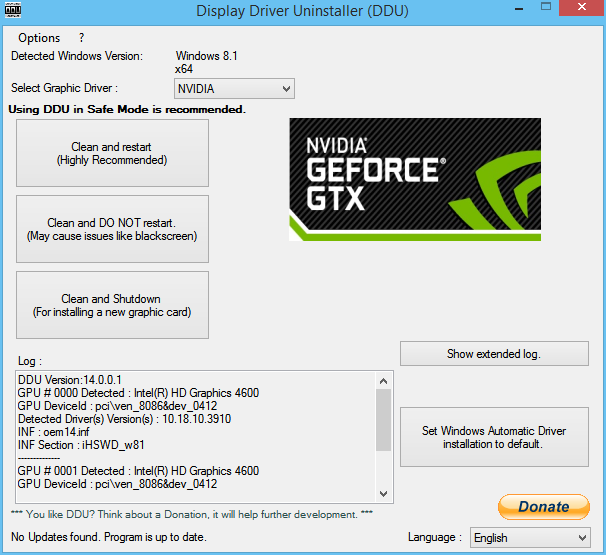
DDU nereikalauja konkrečių diegimo veiksmų: Norėdami dirbti su programa, pakanka jos paleisti, paleidimo parinkčių modulyje, turėsite pasirinkti įprastą režimą, patvirtindami komandų paleidimo mygtuką. Toliau pagrindiniame programos lange dešinėje, eilutėje „Pasirinkus vaizdo įrašo narį“ iš „Drop -Down“ sąrašo, turite pasirinkti NVIDIA poziciją, įsitikinkite, kad žurnale, esančiame tame pačiame lange, esančiame tame pačiame lange Kairėje vairuotojo pavadinimas yra parašytas, tada spustelėkite „Ištrinti ir perkrauti mygtuką“. Programa yra rushifikuota, tai neturėtų sukelti problemų. Iš naujo paleidus kompiuterį, vis dar reikia atsisiųsti naujas vaizdo įrašų kortelių tvarkykles iš „Nvidia“ svetainės ir įdiegti juos į sistemą.
Apibendrinti
„GeForce“ patirties klaida gali įvykti tiek pradiniame etape, tiek naudojimo metu, po neseniai atliktos „normalios“ funkcijos.
Kartais reikia iš naujo įdiegti programą. Jei jums reikėjo susidurti.

